หาก Mac ไม่ได้เชื่อมต่ออินเทอร์เน็ตผ่าน Wi-Fi
หาก Mac เชื่อมต่อกับเครือข่าย Wi-Fi แต่ไม่สามารถออนไลน์เพื่อเชื่อมต่อกับเว็บไซต์ อีเมล และบริการอินเทอร์เน็ตอื่นๆ ทั้งหมด ให้ลองใช้วิธีแก้ปัญหาต่อไปนี้
ตรวจสอบการเชื่อมต่อ Wi-Fi
Mac ต้องเชื่อมต่อเครือข่าย Wi-Fi ก่อนจึงจะเชื่อมต่ออินเทอร์เน็ตผ่าน Wi-Fi ได้ และเครือข่ายนั้นต้องอนุญาตให้ Mac เชื่อมต่อกับอินเทอร์เน็ตได้
หากคุณประสบปัญหาในการเชื่อมต่อกับเครือข่าย Wi-Fi ให้เริ่มด้วยคําแนะนํา Wi-Fi ในเชื่อมต่ออินเทอร์เน็ตด้วย Mac หลังจาก Mac ของคุณเชื่อมต่อกับ Wi-Fi แล้ว ให้ดําเนินการต่อไปยังส่วนถัดไป
รีสตาร์ท Mac
การรีสตาร์ทอาจช่วยได้เนื่องจาก Mac จะต่ออายุที่อยู่อินเทอร์เน็ตที่ได้รับมอบหมายโดยอัตโนมัติเมื่อเข้าร่วมเครือข่าย Wi-Fi หรือคุณจะต่ออายุที่อยู่ IP ด้วยตัวเองก็ได้ การทำเช่นนี้เรียกว่าการต่ออายุสัญญาเช่า DHCP หากสัญญาเช่าหมดอายุและอุปกรณ์อื่นใช้ที่อยู่นี้ไปแล้ว Mac ของคุณจะได้รับการกำหนดที่อยู่ใหม่
ตรวจสอบวันที่และเวลา
ตรวจสอบให้แน่ใจว่าคุณได้ตั้งค่าวันที่และเวลาอย่างถูกต้องบน Mac
อัปเดต macOS
หากคุณสามารถเชื่อมต่ออินเทอร์เน็ตจากเครือข่าย Wi-Fi อื่น ให้เชื่อมต่อกับเครือข่ายดังกล่าว แล้วอัปเดต macOS บน Mac ของคุณ
ตรวจสอบ VPN หรือซอฟต์แวร์ความปลอดภัยอื่นๆ
หากคุณติดตั้ง VPN หรือซอฟต์แวร์อื่นๆ ที่คอยตรวจสอบหรือโต้ตอบกับการเชื่อมต่อเครือข่ายของคุณ ซอฟต์แวร์นั้นอาจส่งผลต่อการเข้าถึงอินเทอร์เน็ตได้ เรียนรู้เกี่ยวกับปัญหาเครือข่ายที่เกี่ยวข้องกับ VPN และซอฟต์แวร์อื่นๆ
ตรวจสอบเราเตอร์ Wi-Fi
หากคุณเป็นผู้ที่จัดการเราเตอร์ Wi-Fi ของเครือข่าย ให้ติดตั้งการอัปเดตเฟิร์มแวร์ล่าสุดสำหรับเราเตอร์ตามคำแนะนำของผู้ผลิต
นอกจากนี้การรีสตาร์ทเราเตอร์และใช้การตั้งค่าที่แนะนำสำหรับเราเตอร์ Wi-Fi และจุดเข้าถึงสัญญาณของ Apple ก็อาจช่วยได้
ใช้เครื่องมือการวินิจฉัยในตัว
คำแนะนำ Wi-Fi คลิก ในศูนย์ควบคุมหรือแถบเมนู แล้วหารายการในเมนูที่ชื่อว่า "คำแนะนำ Wi-Fi" หากคุณเห็นรายการนี้ แสดงว่า Mac ตรวจพบปัญหาและมีคำแนะนำให้ เลือกคำแนะนำ Wi-Fi เพื่อดูข้อมูลเพิ่มเติม
ไม่มีคุณสมบัติคำแนะนำ Wi-Fi สำหรับฮอตสปอตส่วนบุคคลหรือเครือข่ายที่ใช้โปรโตคอลความปลอดภัยระดับองค์กรบางอย่าง เช่น WPA Enterprise หรือ WPA2 Enterprise
การวินิจฉัยไร้สาย กดปุ่ม Option บนแป้นพิมพ์ค้างไว้ขณะคลิก ในศูนย์ควบคุมหรือแถบเมนู จากนั้นเลือก "เปิดการวินิจฉัยไร้สาย" จากเมนู ดูข้อมูลเพิ่มเติมเกี่ยวกับการใช้การวินิจฉัยไร้สายเพื่อวิเคราะห์สภาพแวดล้อมไร้สายของคุณ
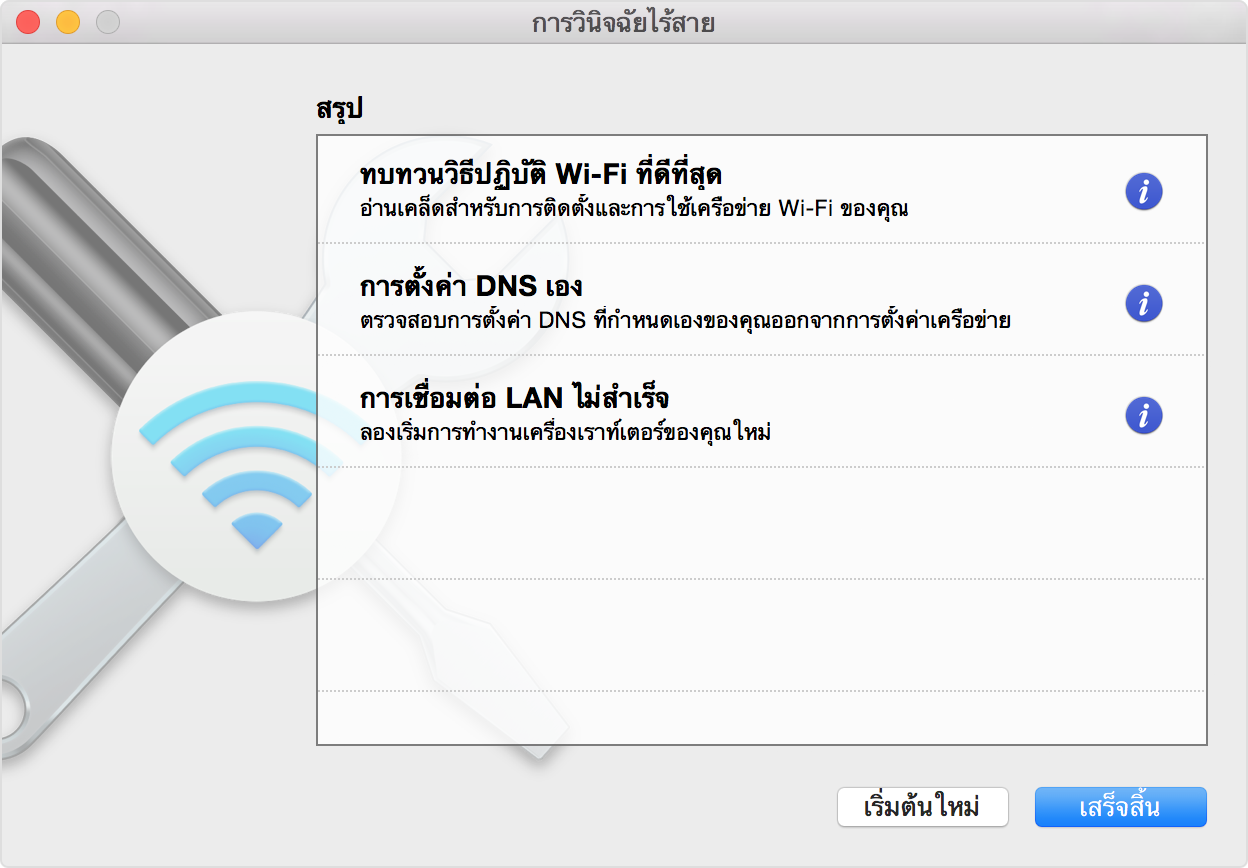
ลองใช้เครือข่ายอื่นหรือติดต่อ ISP ของคุณ
หากคุณสามารถเข้าถึงอินเทอร์เน็ตเมื่อเชื่อมต่อกับเครือข่ายอื่น หรือหากคุณไม่แน่ใจ ให้ตรวจสอบกับผู้ให้บริการอินเทอร์เน็ตหรือผู้ดูแลเครือข่ายของคุณ เพื่อให้มั่นใจว่าเครือข่ายของคุณทำงานได้อย่างถูกต้องและไม่มีปัญหาบริการอินเทอร์เน็ตขาดช่วง
หากต้องการความช่วยเหลือเพิ่มเติม
บอกรายละเอียดสิ่งที่เกิดขึ้นให้เราทราบ แล้วเราจะแนะนำสิ่งที่คุณทำได้ในขั้นตอนถัดไป
